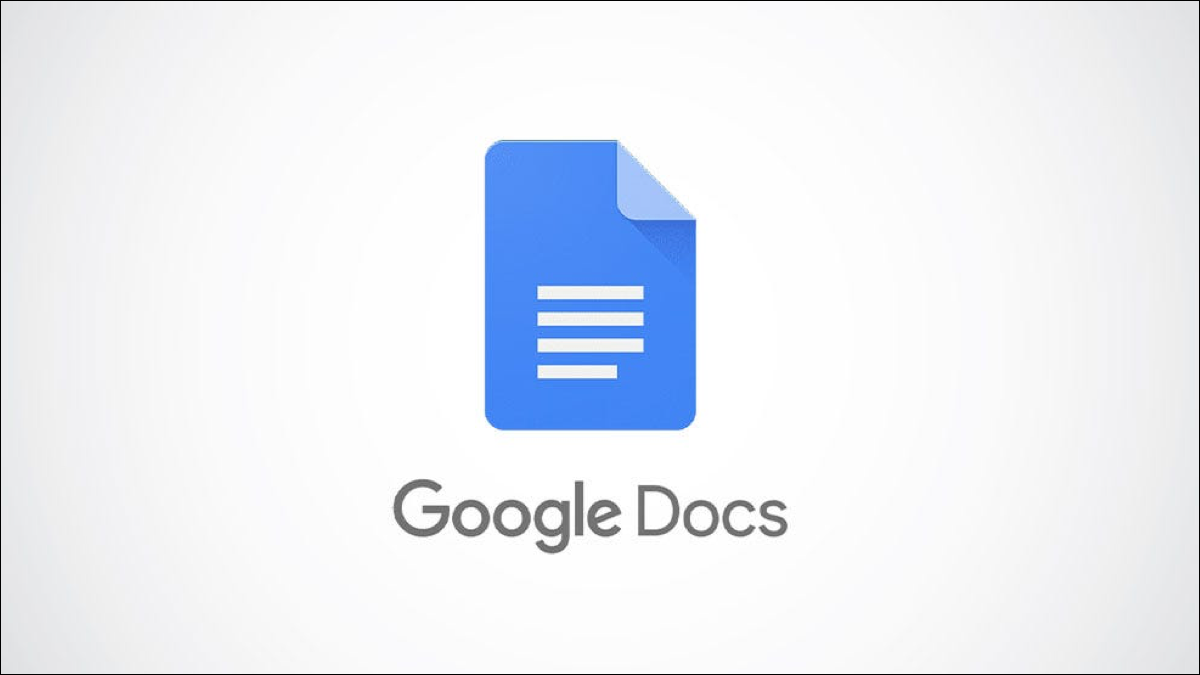
Google 拥有广泛的字体库,可以将您的文档变成阅读和书写的乐趣。我们选择了最好的字体,让您的 Google Doc 文档看起来最好。我们将介绍一些经典以及一些被低估的新字体。
用于 Google Doc 的最佳字体
如果您是 Google Docs 用户,您可能知道它默认使用 Arial 字体。但是,Google Fonts 也提供了其他替代品,可以提供类似的专业风格和可读性。
国际米兰
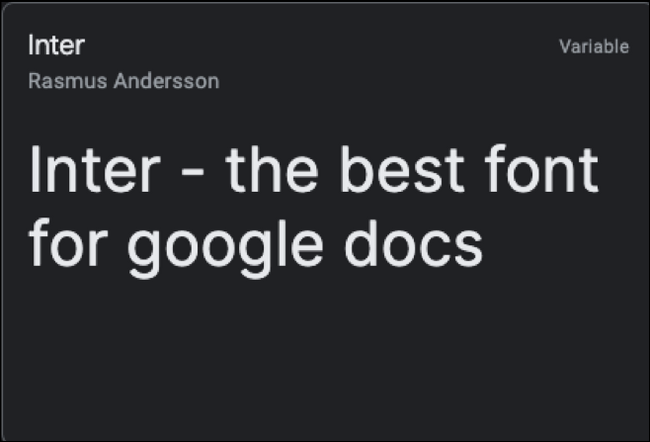
谈到文档,可读性永远是重中之重,而国米在这个游戏中表现出色。可以使用这种字体完成多种类型的写作。该字体最初设计为专门用于 11px 字体大小。它有一个很高的 x 高度,有助于提高混合大小写文本的可读性。
Inter UI 字体系列在 Google Docs 上有九种不同的粗细样式。如果您正在寻找更多设计选项,它甚至还具有 OpenType 功能和字形。
如果您喜欢间隔仔细、友好而正式的文本,那么 Inter 是您的最佳选择。这是一个如此受欢迎的选择,您甚至可能希望使用 Inter 作为Google Docs 上的默认字体。
最适合使用国际米兰的地方:
- 博客或文章写作
- 随笔
- 个人文件
打开没有
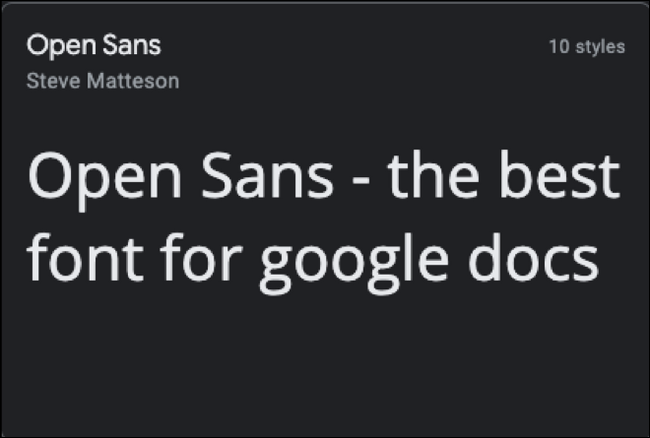
干净、精致和现代——这些词最能描述这种无衬线字体。由于字体的清晰和平衡,您通常会在网络上看到这种样式。事实上,即使在小屏幕上,字体仍然非常易读。
这种字体被认为是人文主义的无衬线字体。简单来说,这意味着它就像一个人用极简对比笔触写下一支笔。正因为如此,人文主义的无衬线设计通常用于教育、金融和政府部门。
由于 Open Sans 清晰易读,因此最好将此字体用于:
- 学术要求,如反应论文、研究论文或任何类型的作业
- 您在电子表格中输入的任何类型的数据
- 正式信函
注意: Google Docs 默认只提供 30 种字体。要在字体列表选项中查看 Open Sans,您需要将其添加到 Google Docs。
机器人
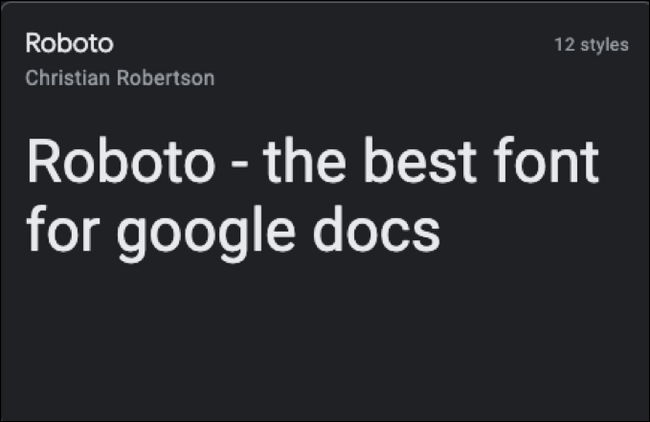
Roboto 是 Google 开发的另一种无衬线字体,它在 Google Docs 上有六种可用的粗细样式。如果我们将它与默认的 Google Docs 字体(Arial)进行比较,前者的外观更加简洁。
由于其简洁的外观,它是需要大量内容但没有太多可用空间时使用的完美字体。当您使用 Roboto 时,字体似乎主要是几何的,因为它属于新怪诞的 sans serif 字体系列。它还具有开放的曲线,使其成为一种友好且通用的字体,可以整体使用。
Roboto 是常规系列的一部分,您也可以将此字体与其他系列类型 Roboto Condensed 和 Roboto Slab 一起使用。
现在,您应该在哪里考虑使用这种无衬线字体?
- 将使用手机或小屏幕打开的文档
- 您必须将内容浓缩在一页中的文档
额外的事实: Roboto 是 Android 操作系统的系统字体!
梅里韦瑟
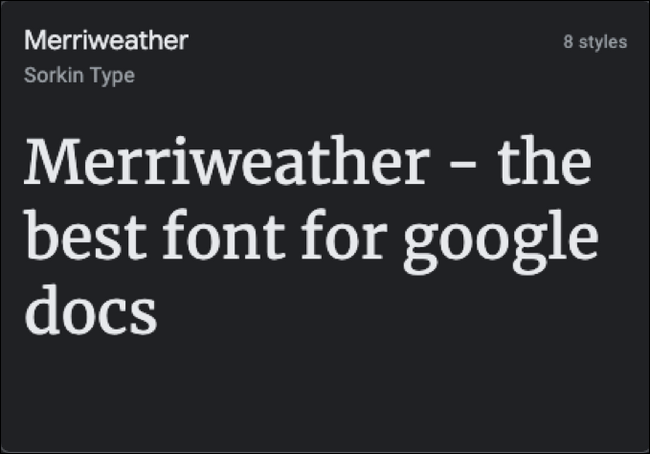
我们的另一种顶级 Google 字体称为 Merriweather。它是一种免费的开源衬线字体,并且在 Google Docs 上提供了一整套粗细和样式。它还有一组有趣的字形。
该字体由 Sorkin Type 设计,其标志性风格平衡了美学、表现力和实用性。难怪 Merriweather 会散发出优雅优雅的外观,让您的文档看起来更专业。
至于 Merriweather 的最大特点,就是能够因其独特的风格而脱颖而出。但是,当与其他无衬线字体(例如 Roboto、Montserrat 和 Merriweather Sans)搭配使用时,它也能很好地融合在一起。
Merriweather 最适合用于:
- 简历
- 段落标题
- 专业信函和文件
心灰意冷
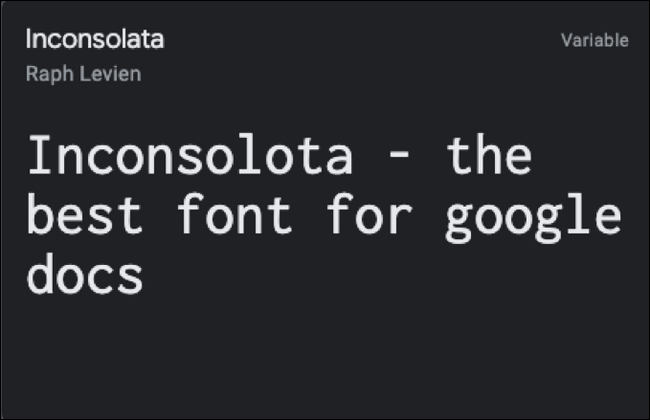
Inconsolata 来自等宽系列,专为印刷代码清单而设计,深受程序员青睐。正如我们所提到的,它是等宽的,这意味着字母占据相同的宽度。这种字体可以追溯到打字机时代。
等宽字体的一个缺点是它们可能比其他类型更难阅读。但 Inconsolata 是少数不影响易读性的等宽字体之一。虽然每个字符的宽度相同,但它们之间的空间恰到好处。它不会太浓缩,但也不会太间隔。
如果您正在处理以下类型的文档,请考虑使用 Inconsolata:
- 代码清单
- 手稿
- 剧本或剧本创作
此外,您还可以尝试使用 Inconsolata 作为段落标题并将其与无衬线字体配对。
PT 单声道
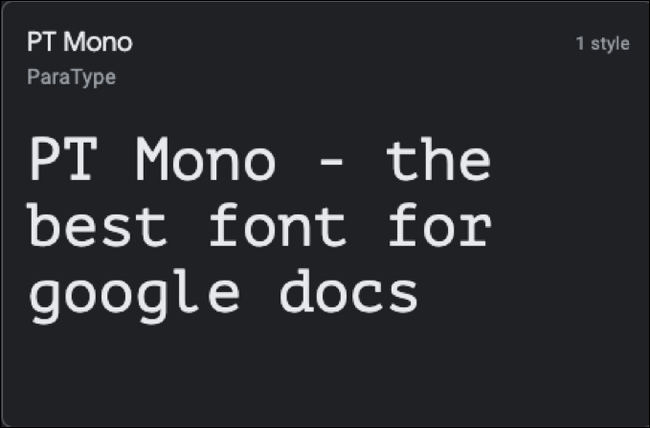
我们还有另一个人文主义的无衬线字体,它是 PT Mono。这种字体是 Public Type 系列的一部分,它们有 sans 和 serif 字体。但顾名思义,这是一种等宽字体。它与 Inconsolata 非常相似,只是 PT Mono 的边缘更清晰,与其他字体相比,它看起来更直接、更正式。
如果您是电子表格的重度用户,这种字体应该是您的首选。每个字符具有相同的宽度,因此更容易计算输入字段、单元格或表格的大小。要在 Google Docs 上激活 PT Mono,您必须转到字体选项列表并选择“更多字体”。
我们建议您在下一个电子表格文件中使用 PT Mono,这样您就可以感受一下这种人文主义的等宽字体。
除了工作表,这种字体还可以用于:
- 制作工作台
- 创建工作表
Source Sans Pro
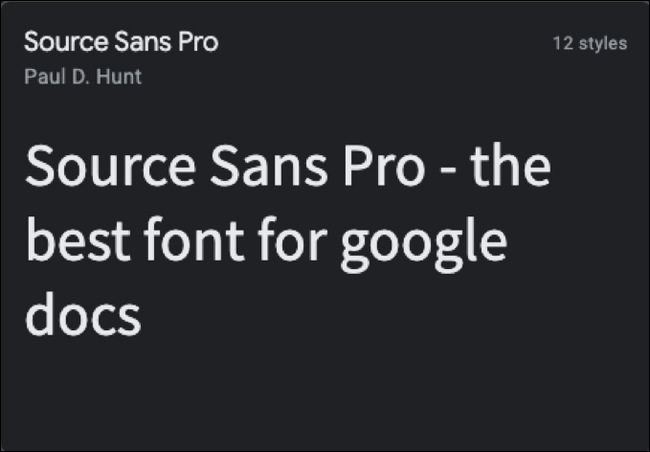
Source Sans Pro 是 Adobe 的第一个开源字体系列,最适合用户界面。
但是什么是开源字体?这些是免费字体,可用于任何目的,包括商业工作。大多数设计师使用开源字体,因为设计是开放的,可以修改。Source Sans Pro 的简洁性让它非常赏心悦目。它时尚而纤细,其风格以其极简主义风格而闻名。
Source Sans Pro 也是一个很好的段落标题。下次您在 Google Docs 上创建内容时,请尝试将 Source Sans Pro 与 Roboto 或 Open Sans 配对以进行变化。
您可以在处理以下类型的文档时使用 Source Sans Pro:
- 文章写作或博客写作
- 日记
- 做笔记
努尼托·桑斯
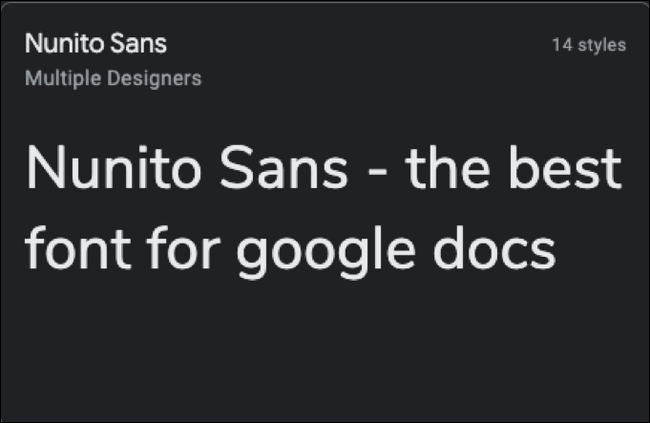
名单上的最后一位是 Nunito Sans。它在 Google Docs 上有七种权重样式。这种字体是一种平衡良好的无衬线字体。
这种字体的设计看起来比其他无衬线字体更圆润,更具吸引力。但它并没有圆到让款式看起来柔和的地步。如果仔细观察,笔画的均匀性平衡了设计的圆润度。总的来说,它给人一种专业而友好的氛围。
与 Source Sans Pro 类似,设计师也喜欢使用 Nunito Sans,因为它既简单又正式。您可以使用此字体为您的文档赋予更多个性,同时保持其正式。
Nunito Sans 最适合用于以下类型的文档:
- 推荐信
- 调查报告
- 随笔
选择字体时要注意什么
选择要使用的字体看起来很简单,但实际上有很多因素需要考虑。要考虑的最重要的一个问题是您正在处理的文档是用于打印还是用于网络。从屏幕和纸上观看是两种完全不同的体验,因此格式决策(例如为每种使用什么字体样式)应该彼此不同。
因此,以下是您在选择字体时应考虑的注意事项:
字符行间距
当字符彼此靠得太近时,这会导致您的内容看起来更密集、更凌乱。选择字符间距较宽的字体,以便无论大小有多小都更易于阅读。
衬线与衬线 无衬线字体
衬线字体上有装饰性的笔触,让您的写作看起来更优雅。但是,选择始终可读的衬线可能具有挑战性。无衬线字体往往更干净、更简单、更易于阅读。根据您想要的心情进行选择,当然还有可读性。
易读程度
您使用字体的方式很重要。您必须考虑大小、粗细和连字的范围、字符的清晰度以及高度和对比度标准。选择最适合您的目标受众。
选择您最喜欢的 Google 字体
有超过一千种可访问的 Google 字体可供选择。所有这些都是 100% 安全的,可以从他们的网站轻松下载。此外,没有许可限制,因为其目录中列出的所有字体都是开源且免费的。您可以在 Google 文档、网站、商业项目甚至印刷品中使用它们。
因此,花一些时间探索这些很棒的字体选项并缩小您的选择范围,直到找到最能表达您的信息的字体。




